Philips 49PFT5501/12 - Instrukcje
Instrukcja obsługi Philips 49PFT5501/12
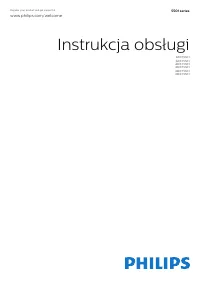
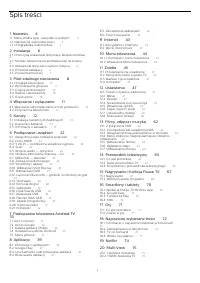
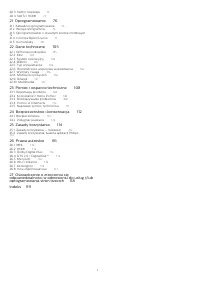
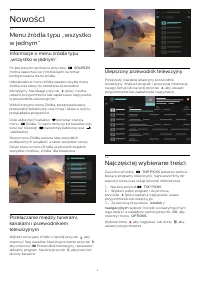
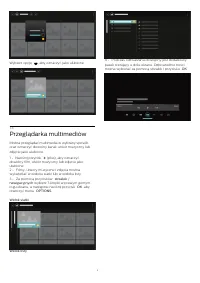
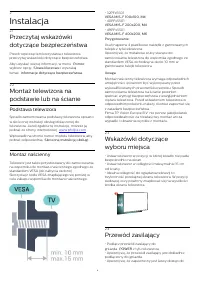
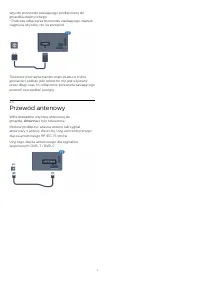
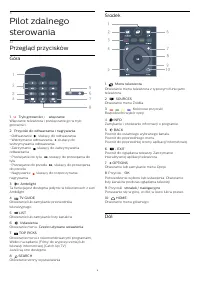
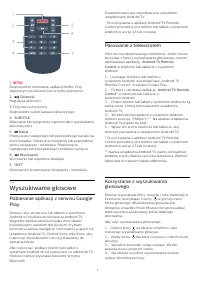
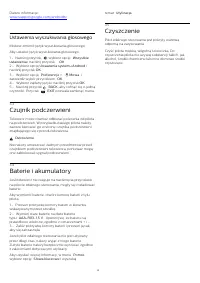

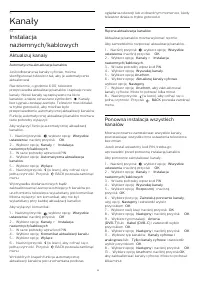
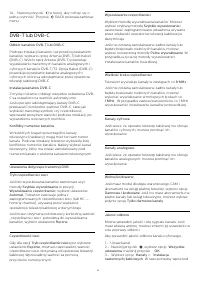
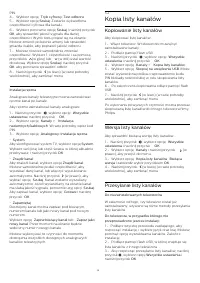
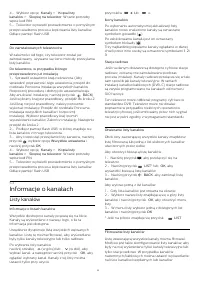
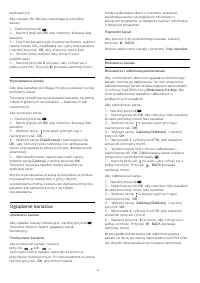
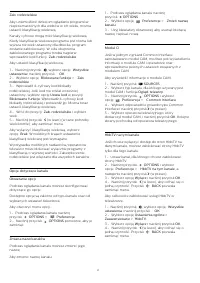
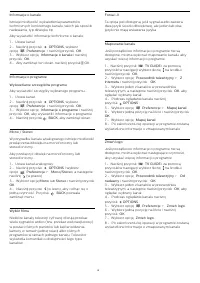
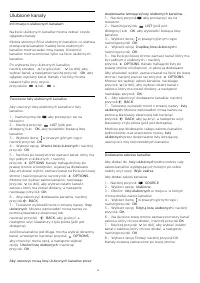
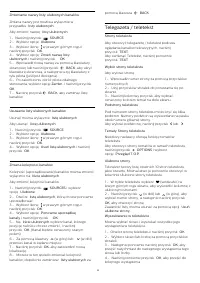
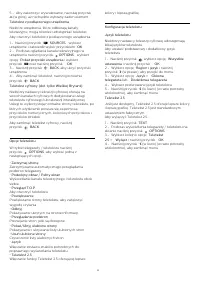
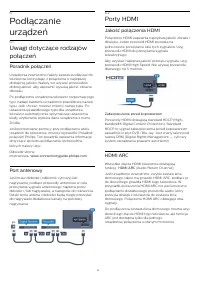
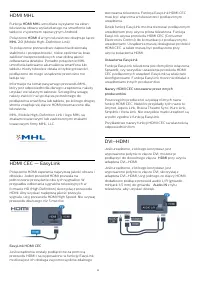


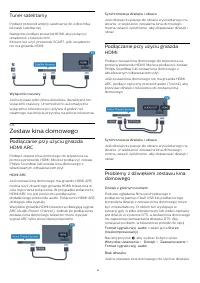
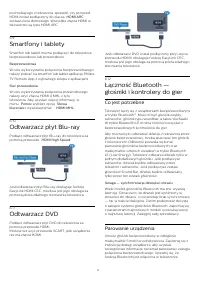
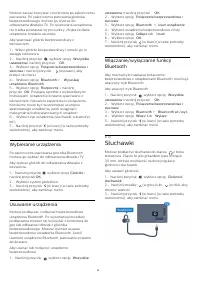
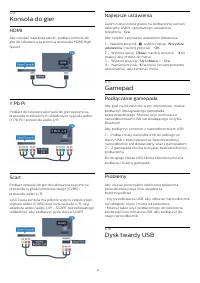
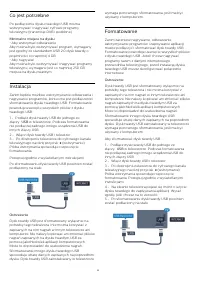
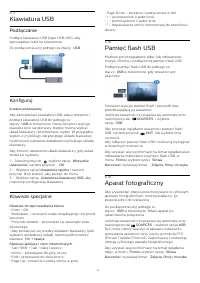
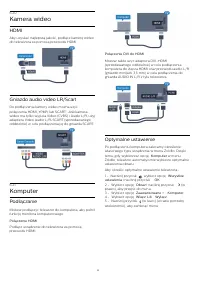
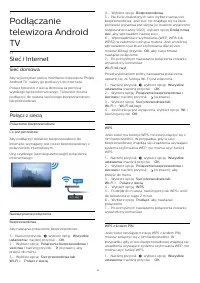
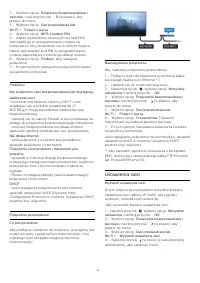
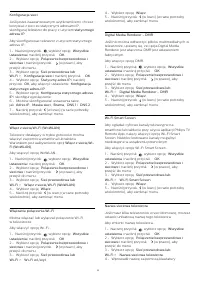
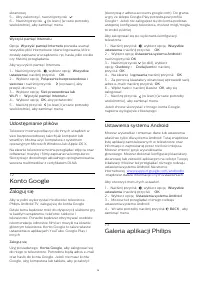
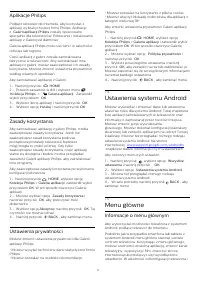

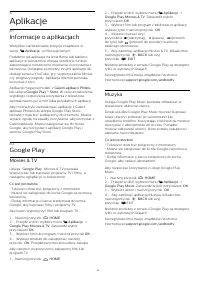
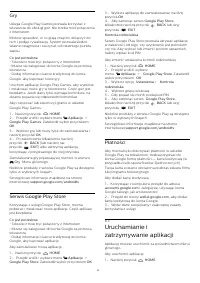
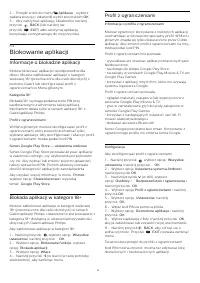

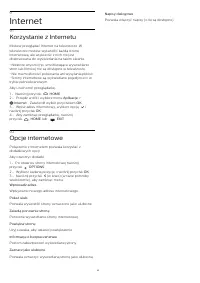
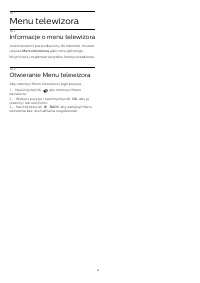
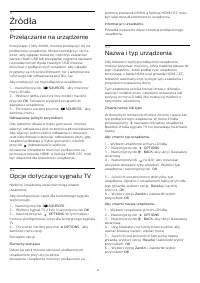
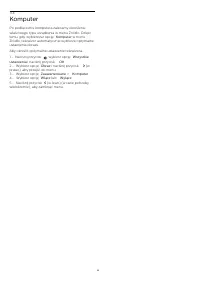
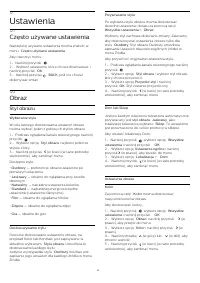
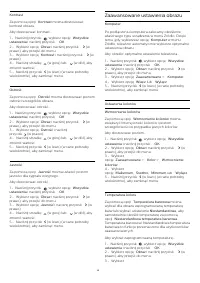
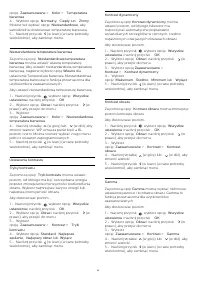

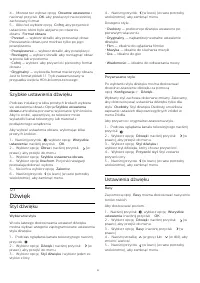
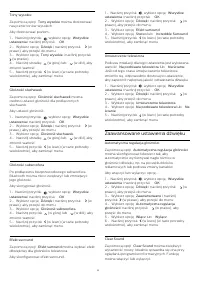
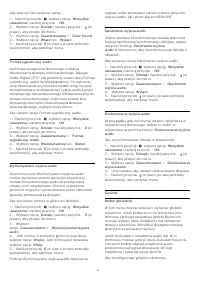
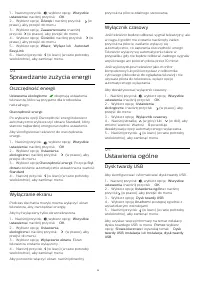
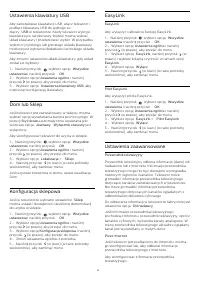
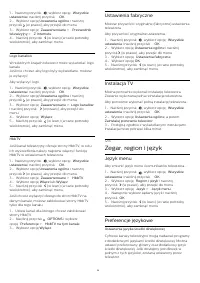
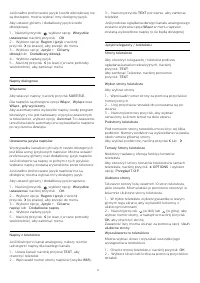

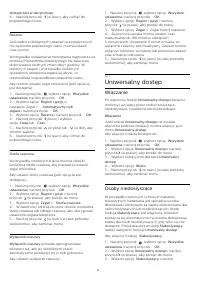
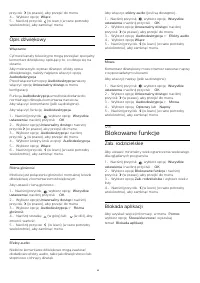
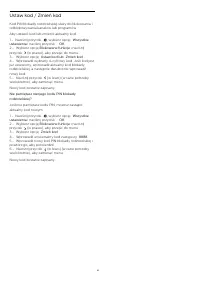

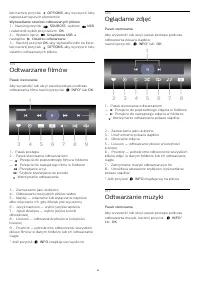
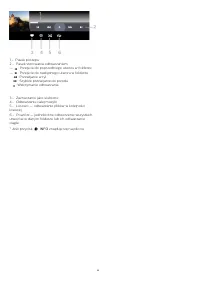

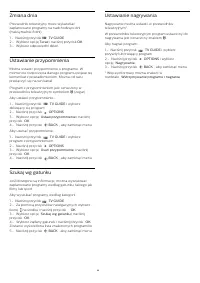

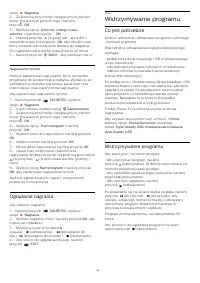
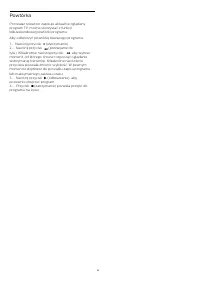
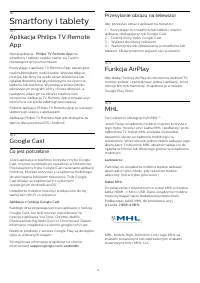
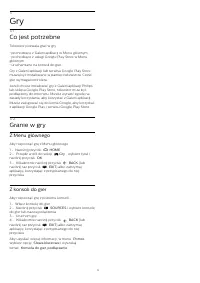


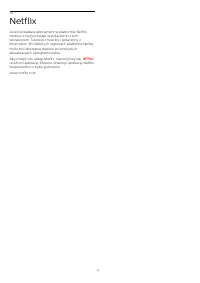
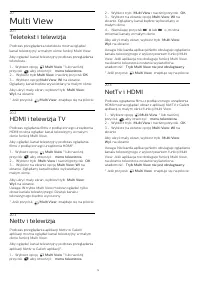
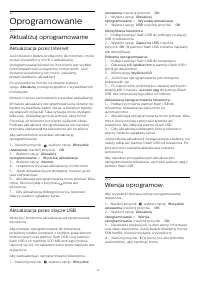
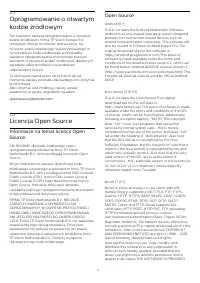
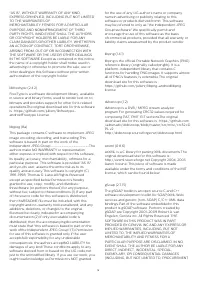
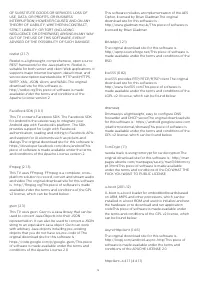
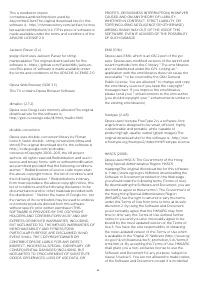
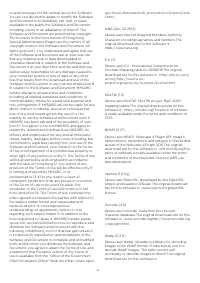
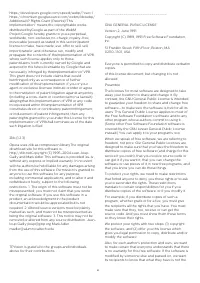
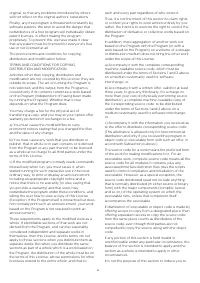
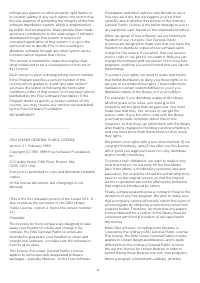
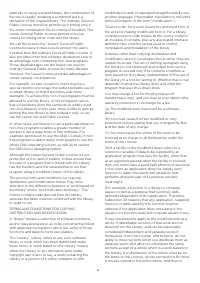
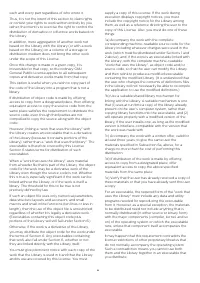
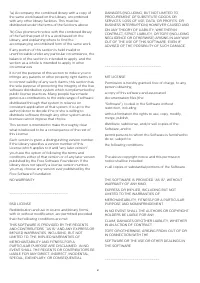
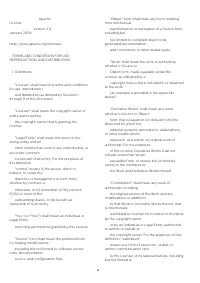
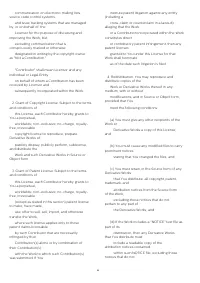
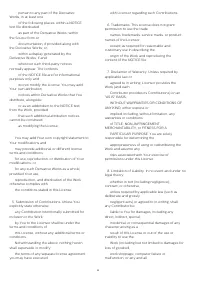
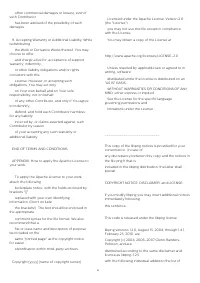
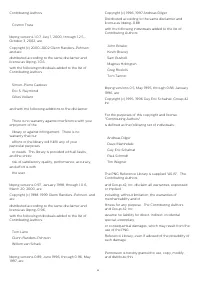
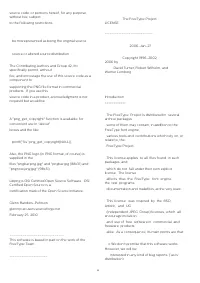
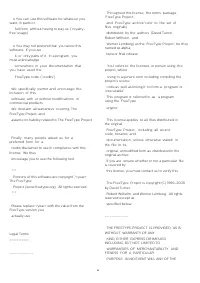
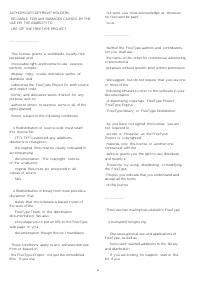
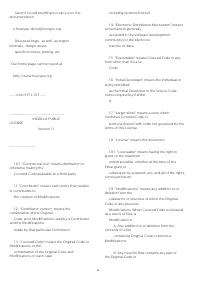

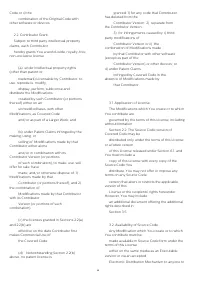
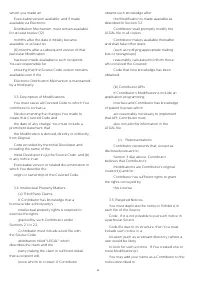
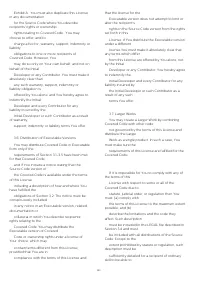
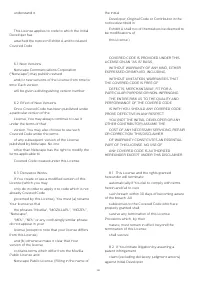
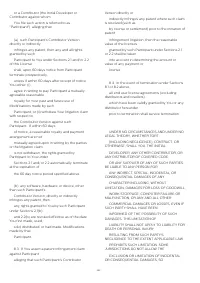
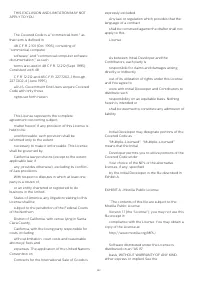
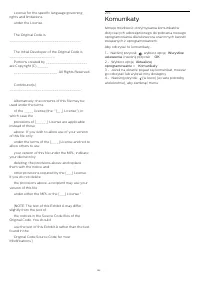
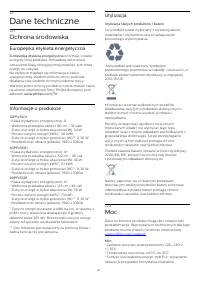
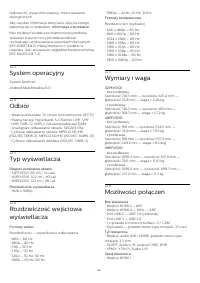
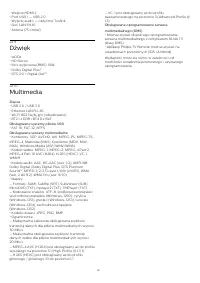

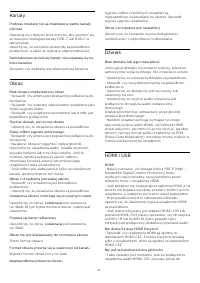
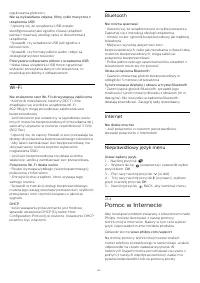
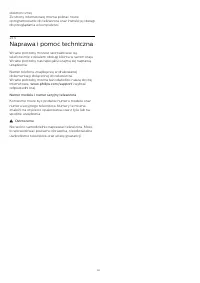
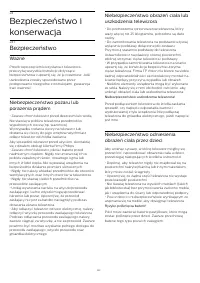
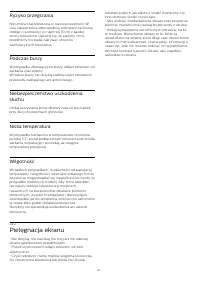
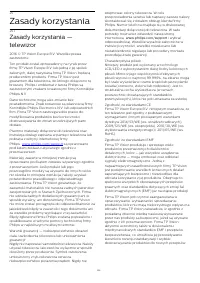
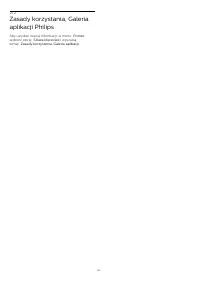
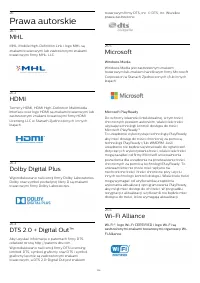
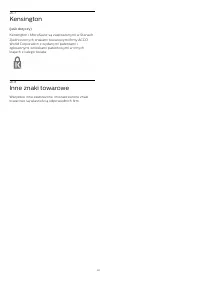

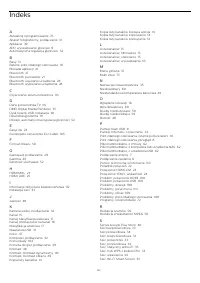
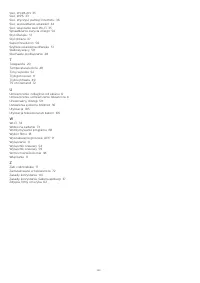
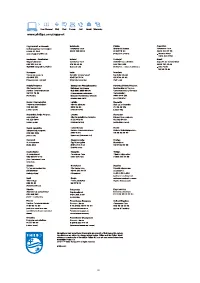
Podsumowanie
Spis treści 1 Nowości 4 1.1 Menu źródła typu „wszystko w jednym” 4 1.2 Najczęściej wybierane treści 4 1.3 Przeglądarka multimediów 5 2 Instalacja 6 2.1 Przeczytaj wskazówki dotyczące bezpieczeństwa 6 2.2 Montaż telewizora na podstawie lub na ścianie 6 2.3 Wskazówki dotyczące wyboru miejsca 6 2.4 Prz...
1 Nowości 1.1 Menu źródła typu „wszystkow jednym” Informacje o menu źródła typu„wszystko w jednym” Po pierwszym naciśnięciu przycisku SOURCES można zapoznać się z instrukcjami na tematkonfigurowania menu źródła. Udoskonalone menu źródła zawiera zwykłe menuźródła oraz łatwy do otwierania przewodnik...
Wybierz opcję , aby oznaczyć jako ulubione 1.3 Przeglądarka multimediów Można przeglądać multimedia w wybrany sposóboraz oznaczyć dowolny kanał, utwór muzyczny lubzdjęcie jako ulubione. 1 - Naciśnij przycisk (plus), aby oznaczyć dowolny film, utwór muzyczny lub zdjęcie jakoulubione. 2 - Filmy, u...
2 Instalacja 2.1 Przeczytaj wskazówkidotyczące bezpieczeństwa Przed rozpoczęciem korzystania z telewizoraprzeczytaj wskazówki dotyczące bezpieczeństwa. Aby uzyskać więcej informacji, w menu Pomoc wybierz opcję Słowa kluczowe i wyszukaj temat Informacje dotyczące bezpieczeństwa . 2.2 Montaż telewizor...
wtyczki przewodu zasilającego podłączonej dogniazdka elektrycznego.• Podczas odłączania przewodu zasilającego zawszeciągnij za wtyczkę, nie za przewód. Telewizor pochłania bardzo mało prądu w trybiegotowości, jednak jeśli telewizor nie jest używanyprzez długi czas, to odłączenie przewodu zasilająceg...
3 Pilot zdalnegosterowania 3.1 Przegląd przycisków Góra 1 . Tryb gotowości / włączanie Włączanie telewizora i przełączanie go w trybgotowości. 2 . Przyciski do odtwarzania i nagrywania • Odtwarzanie , służący do odtwarzania • Wstrzymanie odtwarzania , służący do wstrzymywania odtwarzania• Zatr...
1 . Bezpośrednie otwieranie aplikacji Netflix. Przywłączonym telewizorze lub w trybie gotowości. 2 . Głośność Regulacja głośności. 3 . Przyciski numeryczne Bezpośredni wybór kanału telewizyjnego. 4 . SUBTITLE Włączanie lub wyłączanie napisów albo wyświetlanieautomatyczne. 5 . Kanał Przejście d...
Dalsze informacje: www.support.google.com/androidtv Ustawienia wyszukiwania głosowego Możesz zmienić język wyszukiwania głosowego. Aby ustawić język wyszukiwania głosowego... 1 - Naciśnij przycisk , wybierz opcję Wszystkie ustawienia i naciśnij przycisk OK . 2 - Wybierz opcję Ustawienia systemu An...
4 Włączanie iwyłączanie 4.1 Włączanie lub przełączanie wtryb gotowości Upewnij się, że jest podłączony do sieci elektrycznej.Podłącz dołączony przewód zasilający do złącza AC in na tylnym panelu telewizora. Zaświeci się wskaźnik świetlny u dołu telewizora. Włączanie Naciśnij przycisk na pilocie, a...
5 Kanały 5.1 Instalacjanaziemnych/kablowych Aktualizuj kanały Automatyczna aktualizacja kanałów Jeśli odbierane są kanały cyfrowe, możnaskonfigurować telewizor tak, aby je automatycznieaktualizował. Raz dziennie, o godzinie 6:00, telewizorprzeprowadza aktualizację kanałów i zapisuje nowekanały. Nowe...
PIN. 4 - Wybierz opcję Tryb cyfrowy: Test odbioru . 5 - Wybierz opcję Szukaj . Zostanie wyświetlona częstotliwość cyfrowa dla kanału. 6 - Wybierz ponownie opcję Szukaj i naciśnij przycisk OK , aby sprawdzić jakość sygnału dla danej częstotliwości. Wynik testu pojawi się na ekranie.Możesz zmienić poł...
4 - Wybierz opcję Kanały > Kopia listy kanałów > Skopiuj na telewizor . W razie potrzeby wpisz kod PIN. 5 - Telewizor wyświetli powiadomienie o pomyślnym przeprowadzeniu procesu kopiowania listy kanałów.Odłącz pamięć flash USB. Do zainstalowanych telewizorów W zależności od tego, czy telewizor...
kodowanych. Aby ustawić filtr dla listy zawierającej wszystkiekanały... 1 - Naciśnij przycisk . 2 - Naciśnij przycisk OK , aby otworzyć bieżącą listę kanałów. 3 - Gdy lista kanałów jest otwarta na ekranie, wybierz nazwę nazwę listy znajdującą się u góry listy kanałówi naciśnij przycisk OK , aby ot...
Ulubione kanały Informacje o ulubionych kanałach Na liście ulubionych kanałów można zebrać częstooglądane kanały. Można utworzyć 8 list ulubionych kanałów, co ułatwiaprzełączanie kanałów. Każdej liście ulubionychkanałów można nadać inną nazwę. Kolejnośćkanałów można zmieniać tylko na liście ulubiony...
Zmienianie nazwy listy ulubionych kanałów Zmiana nazwy jest możliwa wyłącznie wprzypadku listy ulubionych . Aby zmienić nazwę listy ulubionych ... 1 - Naciśnij przycisk SOURCE . 2 - Wybierz opcję Ulubione . 3 - Wybierz ikonę w prawym górnym rogu i naciśnij przycisk OK . 4 - Wybierz opcję Zmień n...
6 Podłączanieurządzeń 6.1 Uwagi dotyczące rodzajówpołączeń Poradnik połączeń Urządzenia zewnętrzne należy zawsze podłączać dotelewizora, korzystając z połączenia o najlepszejdostępnej jakości. Należy też używać przewodówdobrej jakości, aby zapewnić wysoką jakość obrazu idźwięku. Po podłączeniu urząd...
Zabezpieczenie przed kopiowaniem Przewody DVI i HDMI obsługują systemzabezpieczenia przed kopiowaniem HDCP (High-bandwidth Digital Content Protection). StandardHDCP to sygnał zabezpieczenia przed kopiowaniemzawartości z płyt DVD i Blu-ray. Jest znany także podnazwą DRM (Digital Rights Management — c...
CI+ (moduł dostępu warunkowego, CAM) itowarzyszącą mu kartę Smart po wykupieniusubskrypcji na programy. Takie programy mają wysokipoziom zabezpieczenia przed kopiowaniem. Aby uzyskać więcej informacji na temat warunków,skontaktuj się z operatorem telewizji cyfrowej. Karta Smart Operatorzy telewizji ...
Tuner satelitarny Podłącz przewód anteny satelitarnej do odbiornikatelewizji satelitarnej. Następnie podłącz przewód HDMI, aby połączyćurządzenie z telewizorem.Możesz też użyć przewodu SCART, jeśli urządzenienie ma gniazda HDMI. Wyłącznik czasowy Jeśli używasz tylko pilota dekodera, dezaktywuj tenwy...
pochodzącego z telewizora, sprawdź, czy przewódHDMI został podłączony do złącza HDMI ARC zestawu kina domowego. Wszystkie złącza HDMI wtelewizorze są typu HDMI ARC. 6.9 Smartfony i tablety Smartfon lub tablet można podłączyć do telewizorabezprzewodowo lub przewodowo. Bezprzewodowa W celu wykorzystan...
Możesz zacząć korzystać z kontrolera po zakończeniuparowania. Po zakończeniu parowania głośnikabezprzewodowego możesz go wybrać doodtwarzania dźwięku TV. Po sparowaniu urządzenianie trzeba powtarzać tej procedury, chyba że daneurządzenie zostanie usunięte. Aby sparować głośnik bezprzewodowy ztelewiz...
Co jest potrzebne Po podłączeniu dysku twardego USB możnawstrzymywać i nagrywać cyfrowe programytelewizyjne (transmisje DVB i podobne). Minimalne miejsce na dysku • Aby wstrzymać odtwarzanieAby można było wstrzymywać program, wymaganyjest zgodny ze standardem USB 2.0 dysk twardy opojemności co najmn...
6.17 Klawiatura USB Podłączanie Podłącz klawiaturę USB (typu USB-HID), abywprowadzać tekst na telewizorze. Do podłączenia użyj jednego ze złączy USB . Konfiguruj Instalacja klawiatury Aby zainstalować klawiaturę USB, włącz telewizor ipodłącz klawiaturę USB do jednego zezłączy USB w telewizorze. Kied...
6.20 Kamera wideo HDMI Aby uzyskać najlepszą jakość, podłącz kamerę wideodo telewizora za pomocą przewodu HDMI. Gniazdo audio video LR/Scart Do podłączenia kamery wideo można użyćpołączenia HDMI, YPbPr lub SCART. Jeśli kamerawideo ma tylko wyjścia Video (CVBS) i Audio L/R, użyjadaptera Video Audio L...
7 Podłączanietelewizora AndroidTV 7.1 Sieć i Internet Sieć domowa Aby wykorzystać pełnię możliwości telewizora PhilipsAndroid TV, należy go podłączyć do Internetu. Połącz telewizor z siecią domową za pomocąszybkiego łącza internetowego. Telewizor możnapodłączyć do routera sieciowego bezprzewodowolub...
2 - Wybierz opcję Połączenie bezprzewodowe i sieciowe i naciśnij przycisk (w prawo), aby przejść do menu. 3 - Wybierz opcję Sieć przewodowa lub Wi-Fi > Połącz z siecią . 4 - Wybierz opcję WPS z kodem PIN . 5 - Zapisz wyświetlony ośmiocyfrowy kod PIN i wprowadź go w oprogramowaniu routera nakomp...
ekranowej. 5 - Aby zakończyć, naciśnij przycisk . 6 - Naciśnij przycisk (w lewo) (w razie potrzeby wielokrotnie), aby zamknąć menu. Wyczyść pamięć Internetu Opcja Wyczyść pamięć Internetu pozwala usunąć wszystkie pliki internetowe i dane logowania, którezostały zapisane w urządzeniu, np. hasła, ...
Aplikacje Philips Podłącz telewizor do Internetu, aby korzystać zaplikacji wybranych przez firmę Philips. Aplikacjez Galerii aplikacji Philips zostały opracowane specjalnie dla telewizorów. Pobieranie i instalowanieaplikacji z Galerii jest darmowe. Galeria aplikacji Philips może się różnić w zależno...
8 Aplikacje 8.1 Informacje o aplikacjach Wszystkie zainstalowane pozycje znajdziesz wsekcji Aplikacje w Menu głównym. Podobnie jak aplikacje na smartfonie lub tablecie,aplikacje w telewizorze oferują określone funkcjezapewniające rozszerzone możliwości korzystania ztelewizora. Dostępne są między i...
2 - Przejdź w dół do menu Aplikacje , wybierz żądaną pozycję i zatwierdź wybór przyciskiem OK . 3 - Aby zatrzymać aplikację, kilkakrotnie naciśnij przycisk BACK (lub naciśnij raz przycisk EXIT ) albo zatrzymaj aplikację, korzystając z przypisanego do niej przycisku. 8.4 Blokowanie aplikacji In...
9 Internet 9.1 Korzystanie z Internetu Możesz przeglądać Internet na telewizorze. Wtelewizorze możesz wyświetlić każdą stronęinternetową, ale większość z nich nie jestdostosowana do wyświetlania na takim ekranie. • Niektóre wtyczki (np. umożliwiające wyświetlaniestron lub filmów) nie są dostępne w t...
10 Menu telewizora 10.1 Informacje o menu telewizora Jeżeli telewizor jest podłączony do Internetu, możeszużywać Menu telewizora jako menu głównego. W tym menu znajdziesz wszystkie funkcje urządzenia. 10.2 Otwieranie Menu telewizora Aby otworzyć Menu telewizora i jego pozycję... 1 - Naciśnij przycis...
11 Źródła 11.1 Przełączanie na urządzenie Korzystając z listy źródeł, możesz przełączyć się napodłączone urządzenia. Możesz przełączyć się natuner, aby oglądać telewizję, otworzyć zawartośćpamięci flash USB lub przeglądać nagrania zapisanena podłączonym dysku twardym USB. Możeszkorzystać z podłączon...
12 Ustawienia 12.1 Często używane ustawienia Najczęściej używane ustawienia można znaleźć wmenu Często używane ustawienia . Aby otworzyć menu… 1 - Naciśnij przycisk . 2 - Wybierz ustawienie, które chcesz dostosować, i naciśnij przycisk OK . 3 - Naciśnij przycisk BACK , jeśli nie chcesz dokonywać...
Kontrast Za pomocą opcji Kontrast można dostosować kontrast obrazu. Aby dostosować kontrast… 1 - Naciśnij przycisk , wybierz opcję Wszystkie ustawienia i naciśnij przycisk OK . 2 - Wybierz opcję Obraz i naciśnij przycisk (w prawo), aby przejść do menu. 3 - Wybierz opcję Kontrast i naciśnij przyc...
Ustawienia ostrości Super Resolution Opcja Super Resolution zapewnia doskonałą ostrość linii oraz konturów. Aby włączyć lub wyłączyć opcję… 1 - Naciśnij przycisk , wybierz opcję Wszystkie ustawienia i naciśnij przycisk OK . 2 - Wybierz opcję Obraz i naciśnij przycisk (w prawo), aby przejść do me...
4 - Możesz też wybrać opcję Ostatnie ustawienie i nacisnąć przycisk OK , aby przełączyć na wcześniej zachowany format. 5 - Albo też wybierz opcję Cofnij , aby przywrócić ustawienie, które było aktywne po otwarciuekranu Format obrazu . • Przesuń — wybierz strzałki, aby przesunąć obraz. Przesuwanie ob...
Tony wysokie Za pomocą opcji Tony wysokie można dostosować nasycenie tonów wysokich. Aby dostosować poziom… 1 - Naciśnij przycisk , wybierz opcję Wszystkie ustawienia i naciśnij przycisk OK . 2 - Wybierz opcję Dźwięk i naciśnij przycisk (w prawo), aby przejść do menu. 3 - Wybierz opcję Tony wyso...
1 - Naciśnij przycisk , wybierz opcję Wszystkie ustawienia i naciśnij przycisk OK . 2 - Wybierz opcję Dźwięk i naciśnij przycisk (w prawo), aby przejść do menu. 3 - Wybierz opcję Zaawansowane i naciśnij przycisk (w prawo), aby przejść do menu. 4 - Wybierz opcję Głośniki i naciśnij przycisk (...
1 - Naciśnij przycisk , wybierz opcję Wszystkie ustawienia i naciśnij przycisk OK . 2 - Wybierz opcję Ustawienia ogólne i naciśnij przycisk (w prawo), aby przejść do menu. 3 - Wybierz opcję Zaawansowane > Przewodnik telewizyjny > Z Internetu . 4 - Naciśnij przycisk (w lewo) (w razie potr...
3 - Następnie ponownie naciśnij przycisk OK , aby przejść natychmiast do następnego wystąpienia tegosłowa lub liczby. 4 - Naciśnij ponownie przycisk OK , aby przejść do kolejnego wystąpienia. 5 - Aby zakończyć wyszukiwanie, naciskaj przycisk (w górę), aż nie będzie wybrany żaden element. Teletekst...
dostępności w danym kraju . 4 - Naciśnij przycisk (w lewo), aby cofnąć do poprzedniego kroku. Ręcznie Jeśli żadne z dostępnych ustawień automatycznychnie wyświetla poprawnego czasu, można ustawićczas ręcznie. W przypadku ustalania harmonogramu nagrywania zapomocą Przewodnika telewizyjnego nie zale...
przycisk (w prawo), aby przejść do menu. 4 - Wybierz opcję Włącz . 5 - Naciśnij przycisk (w lewo) (w razie potrzeby wielokrotnie), aby zamknąć menu. Opis dźwiękowy Włączanie Cyfrowe kanały telewizyjne mogą przesyłać specjalnykomentarz dźwiękowy opisujący to, co dzieje się naekranie. Aby można by...
Ustaw kod / Zmień kod Kod PIN blokady rodzicielskiej służy do blokowania iodblokowywania kanałów lub programów. Aby ustawić kod lub zmienić aktualny kod… 1 - Naciśnij przycisk , wybierz opcję Wszystkie ustawienia i naciśnij przycisk OK . 2 - Wybierz opcję Blokowane funkcje i naciśnij przycisk (w...
13 Filmy, zdjęcia imuzyka 13.1 Z połączenia USB Można przeglądać zdjęcia lub odtwarzać muzykę ifilmy z podłączone pamięci flash USB lub dyskutwardego USB. Gdy telewizor jest włączony, podłącz urządzenie USBdo jednego ze złączy USB. Telewizor wykryjeurządzenie i wyświetli listę znajdujących się w nim...
14 Przewodniktelewizyjny 14.1 Co jest potrzebne Za pomocą przewodnika telewizyjnego możnawyświetlić listę aktualnie nadawanych izaplanowanych programów telewizyjnych. Wzależności od źródła informacji (danych) przewodnikatelewizyjnego wyświetlane są kanały analogowe icyfrowe lub tylko kanały cyfrowe....
15 Nagrywanie ifunkcja Pause TV 15.1 Nagrywanie Co jest potrzebne Można nagrywać cyfrowe programy telewizyjne ioglądać je później. Nagrywanie programu telewizyjnego wymaga… • podłączenia dysku twardego USB sformatowanegow tym telewizorze;• zainstalowania kanałów cyfrowych w telewizorze;• odbioru inf...
opcję Nagrania . 2 - Za pomocą przycisków nawigacyjnych wybierz ikonę w prawym górnym rogu i naciśnij przycisk OK . 3 - Wybierz opcję Automat. odstęp czasu zakończ. i naciśnij przycisk OK . 4 - Naciśnij przycisk (w górę) lub (w dół) i zatwierdź wybór przyciskiem OK , aby określić czas, który...
Powtórka Ponieważ telewizor zapisuje aktualnie oglądanyprogram TV, można skorzystać z funkcjikilkusekundowej powtórki programu. Aby odtworzyć powtórkę bieżącego programu… 1 - Naciśnij przycisk (wstrzymanie) 2 - Naciśnij przycisk (przewijanie do tyłu). Kilkakrotnie naciśnij przycisk , aby wybra...
16 Smartfony i tablety 16.1 Aplikacja Philips TV RemoteApp Nowa aplikacja Philips TV Remote App na smartfony i tablety szybko stanie się Twoimniezastąpionym pomocnikiem. Korzystając z aplikacji TV Remote App, zapanujesznad multimediami wokół siebie. Wysyłaj zdjęcia,muzykę lub filmy na wielki ekran t...
17 Gry 17.1 Co jest potrzebne Telewizor pozwala grać w gry: • pochodzące z Galerii aplikacji w Menu głównym,• pochodzące z usługi Google Play Store w Menugłównym,• uruchamiane na konsoli do gier. Gry z Galerii aplikacji lub serwisu Google Play Storemuszą być instalowane w pamięci telewizora. Częśćgi...
18 Najczęściejwybierane treści 18.1 Informacje o najczęściejwybieranych treściach Dzięki funkcji Najczęściej wybierane treści telewizor poleca… • bieżące programy telewizyjne w sekcji Teraz w TV • najnowsze filmy do wypożyczenia w sekcji Wideo na żądanie • internetowe usługi telewizyjne (usług...
konieczne odczekanie kilku sekund na odświeżenieinformacji na stronie przez telewizor. Po rozpoczęciu oglądania możesz używać przycisków (odtwarzanie) i (pauza). 18.4 Wideo na żądanie Informacje o funkcji Wideo na żądanie Karta Wideo na żądanie umożliwia wypożyczanie filmów z internetowego skl...
19 Netflix Jeżeli posiadasz abonament w platformie Netflix,możesz z niej korzystać w połączeniu z tymtelewizorem. Telewizor musi być połączony zInternetem. W niektórych regionach platforma Netflixmoże być dostępna dopiero po przyszłychaktualizacjach oprogramowania. Aby przejść do usługi Netflix, nac...
20 Multi View 20.1 Teletekst i telewizja Podczas przeglądania teletekstu można oglądaćkanał telewizyjny w małym oknie funkcji Multi View. Aby oglądać kanał telewizyjny podczas przeglądaniateletekstu… 1 - Wybierz opcję Multi View * lub naciśnij przycisk , aby otworzyć menu telewizora . 2 - Wybier...
21 Oprogramowanie 21.1 Aktualizuj oprogramowanie Aktualizacja przez Internet Jeśli telewizor będzie podłączony do Internetu, możezostać wyświetlony monit o aktualizacjęoprogramowania telewizora. Konieczne jest szybkie(szerokopasmowe) połączenie z Internetem. Jeślizostanie wyświetlony ten monit, zale...
21.3 Oprogramowanie o otwartymkodzie źródłowym Ten telewizor zawiera oprogramowanie o otwartymkodzie źródłowym. Firma TP Vision Europe B.V.niniejszym oferuje możliwość dostarczenia, nażyczenie, kopii kompletnego wykorzystywanego wtym produkcie kodu źródłowego w przypadkupakietów oprogramowania chron...
License for the specific language governingrights and limitations under the License. The Original Code is______________________________________. The Initial Developer of the Original Code is________________________. Portions created by ______________________are Copyright (C) ______ _________________...
22 Dane techniczne 22.1 Ochrona środowiska Europejska etykieta energetyczna Europejska etykieta energetyczna informuje o klasie energetycznej produktu. Im bardziej zielone jestoznaczenie klasy energetycznej produktu, tym mniejenergii on zużywa.Na etykiecie znajduje się informacja o klasieenergetyczn...
radiowych), wyłącznik czasowy, menu ustawieńekologicznych. Aby uzyskać informacje dotyczące zużycia energii,zapoznaj się z rozdziałem Informacje o produkcie . Moc podana na tabliczce znamionowej produktuwskazuje zużycie mocy produktu podczasnormalnego użytkowania w warunkach domowych(IEC 62087 Ed.2)...
23 Pomoc i wsparcietechniczne 23.1 Rejestracja produktu Zarejestruj telewizor i ciesz się licznymi korzyściami,m.in. pełną pomocą techniczną (łącznie z dostępemdo plików do pobrania), uprzywilejowanym dostępemdo informacji dotyczących nowych produktów,ekskluzywnych ofert i zniżek, szansami wygranych...
regulowania głośności. Nie są wyświetlane zdjęcia, filmy i pliki muzyczne z urządzenia USB • Upewnij się, że urządzenie USB zostałoskonfigurowane jako zgodne z klasą urządzeńpamięci masowej według opisu w dokumentacjiurządzenia.• Sprawdź, czy urządzenie USB jest zgodne ztelewizorem.• Sprawdź, czy fo...
elektronicznej.Ze strony internetowej można pobrać noweoprogramowanie do telewizora oraz instrukcję obsługido przeglądania w komputerze. 23.5 Naprawa i pomoc techniczna W razie potrzeby możesz skontaktować siętelefonicznie z działem obsługi klienta w swoim kraju.W razie potrzeby nasi specjaliści zaj...
24 Bezpieczeństwo ikonserwacja 24.1 Bezpieczeństwo Ważne Przed rozpoczęciem korzystania z telewizoraprzeczytaj wszystkie instrukcje dotyczącebezpieczeństwa i upewnij się, że je rozumiesz. Jeśliuszkodzenia zostały spowodowane przezpostępowanie niezgodne z instrukcjami, gwarancjatraci ważność. Niebezp...
Ryzyko przegrzania Nie umieszczaj telewizora w ciasnej przestrzeni. Wcelu zapewnienia odpowiedniej wentylacji zachowajodstęp o szerokości co najmniej 10 cm z każdejstrony telewizora. Upewnij się, że zasłony i inneprzedmioty nie będą zakrywać otworówwentylacyjnych telewizora. Podczas burzy W przypadk...
25 Zasady korzystania 25.1 Zasady korzystania —telewizor 2016 © TP Vision Europe B.V. Wszelkie prawazastrzeżone. Ten produkt został wprowadzony na rynek przezfirmę TP Vision Europe B.V. lub jedną z jej spółekzależnych, dalej nazywaną firmą TP Vision, będącąproducentem produktu. Firma TP Vision jestg...
26 Prawa autorskie 26.1 MHL MHL, Mobile High-Definition Link i logo MHL sąznakami towarowymi lub zastrzeżonymi znakamitowarowymi firmy MHL, LLC. 26.2 HDMI Terminy HDMI, HDMI High-Definition MultimediaInterface oraz logo HDMI są znakami towarowymi lubzastrzeżonymi znakami towarowymi firmy HDMILicensi...
Indeks A Aktualizuj oprogramowanie 76 Aparat fotograficzny, podłączanie 31 Aplikacje 39 APP, wyszukiwanie głosowe 9 Automatyczna regulacja głośności 52 B Basy 51 Baterie, pilot zdalnego sterowania 10 Blokada aplikacji 41 Bluetooth 27 Bluetooth, parowanie 27 Bluetooth, usuwanie urządzenia 28 Bluetoot...
Other Philips Inne Manuals
-
 Philips STH3020/70
Instrukcja obsługi
Philips STH3020/70
Instrukcja obsługi
-
 Philips STH3010/30
Instrukcja obsługi
Philips STH3010/30
Instrukcja obsługi
-
 Philips STH3020/16
Instrukcja obsługi
Philips STH3020/16
Instrukcja obsługi
-
 Philips STH3000/26R1
Instrukcja obsługi
Philips STH3000/26R1
Instrukcja obsługi
-
 Philips STH3000/26
Instrukcja obsługi
Philips STH3000/26
Instrukcja obsługi
-
 Philips GC6606/20R1
Instrukcja obsługi
Philips GC6606/20R1
Instrukcja obsługi
-
 Philips FC6054/01
Instrukcja obsługi
Philips FC6054/01
Instrukcja obsługi
-
 Philips FC6051/01
Instrukcja obsługi
Philips FC6051/01
Instrukcja obsługi
-
 Philips HD6110/10
Instrukcja obsługi
Philips HD6110/10
Instrukcja obsługi
-
 Philips GC6630/20
Instrukcja obsługi
Philips GC6630/20
Instrukcja obsługi
-
 Philips GC7846/86
Instrukcja obsługi
Philips GC7846/86
Instrukcja obsługi
-
 Philips GC7057/20R1
Instrukcja obsługi
Philips GC7057/20R1
Instrukcja obsługi
-
 Philips GC7035/20R1
Instrukcja obsługi
Philips GC7035/20R1
Instrukcja obsługi
-
 Philips GC7717/80R1
Instrukcja obsługi
Philips GC7717/80R1
Instrukcja obsługi
-
 Philips GC7808/40R1
Instrukcja obsługi
Philips GC7808/40R1
Instrukcja obsługi
-
 Philips AMF220/75
Instrukcja obsługi
Philips AMF220/75
Instrukcja obsługi
-
 Philips AMF765/10
Instrukcja obsługi
Philips AMF765/10
Instrukcja obsługi
-
 Philips GC4220/02
Instrukcja obsługi
Philips GC4220/02
Instrukcja obsługi
-
 Philips GC4244/02
Instrukcja obsługi
Philips GC4244/02
Instrukcja obsługi
-
 Philips GC4411/02
Instrukcja obsługi
Philips GC4411/02
Instrukcja obsługi
